Webcam video parasti izskatās šausmīgi - bieži vien tāpēc, ka mēs nespējam nodrošināt pareizu apgaismojumu. Galu galā, mēs jau skatāmies uz gaismas avotu ... nav nepieciešams iegūt vairāk gaismas, vai ne?
Nepareizi. Un tā kā jūsu tīmekļa vietnes plūsma būs vēl mazāka un mazāk atšifrējama Twitch plūsmā, apgaismojums ir diezgan svarīgs. Bet profesionālie apgaismojuma iestatījumi ir dārgi, un tikko tērējat tonnas naudas, iegādājoties straumēm gatavotu datoru un iedomātu webcam. Lūk, kā apgaismot videoklipu, neizmantojot laimi:
Sasmalciniet uz galvenās gaismas
Fotografējot, galvenais atslēgas avots ir "atslēgas gaisma". Tam vajadzētu būt jūsu repertuāra spožākajam gaismam, un tas jānovieto kaut kur aiz kameras - parasti 30 līdz 60 grādu leņķī.
Jūsu atslēgas apgaismojumam vēlaties iegūt salīdzinoši gaišu, konsekventu gaismas avotu. Daudzi jauni draiveri mēģina izmantot datora monitoru kā galveno gaismu - tas nav lieliska ideja, ja vien jums nav monitora, kas ir veltīts cēloņiem (piemēram, monitors, kas visu laiku parāda lielu, tukšu, baltu ekrānu), jo monitors nepārtraukti mainās gaismas, temperatūras un krāsas. Šī paša iemesla dēļ logs nenodrošina lielisku atslēgas gaismu - jūs vēlaties kaut ko, ko varēsiet kontrolēt visu laiku.
Jums nav jāiet ārā un jāpērk iedomātā apgaismojums, kas izveidots ikdienas satrieces straumēšanai, bet, ja jūs gatavojaties tērēt naudu, tērējiet to mīkstajā kastē, kas paredzēta jūsu galvenajai gaismai.
Atrodiet aizpildīšanas gaismu
Izmantojot tikai vienu gaismu, jūs varēsiet izskatīties nedaudz dramatiski - nevis labā veidā. Lai apkarotu ēnas, jūsu atslēgas gaisma neizbēgami izveidosies, jūs gribēsiet piepildīt gaismu. Aizpilda gaismu parasti novieto aiz kameras, pretī atslēgas gaismai, un tā ir mīkstāka un mazāk intensīva nekā jūsu galvenais apgaismojuma avots.

Profesionālai uzstādīšanai regulāra lampa bieži var darboties kā aizpildīšanas gaisma. Es dažreiz lietoju bojātu datora monitoru (tas tikai parāda tukšu, baltu ekrānu, un es joprojām varu pielāgot spilgtumu un temperatūru). Varat arī izmantot planšetdatoru, izveidot savu graudaugu mīksto kasti vai atspoguļot saules gaismu no tuvējā loga.
Pielāgojiet kameras iestatījumus ar katru jauno apgaismojuma iestatījumu
Nepaļaujieties uz jūsu tīmekļa kameras automātisko ekspozīciju! Tīmekļa kameras iestatījumu izmainīšana ir vienkārša un bezmaksas, un tas uzreiz padarīs jūsu plūsmu daudz labāk.
Lai to izdarītu, vispirms ir jāizveido un jāieslēdz gaismas, kas tiks izmantotas jūsu straumē - tas ietver jūsu monitoru un citus monitorus, kas, iespējams, darbojas.
Pēc tam atveriet tīmekļa kameras iestatījumus. Jūs atradīsiet tos programmatūrā, kas tika piegādāta ar jūsu tīmekļa kameru, vai atverot Open Broadcaster programmatūru, ar peles labo pogu noklikšķinot uz jūsu tīmekļa vietnes avota, noklikšķinot uz Properties un pēc tam uz Konfigurēt blakus kameras nosaukumam.

Atkarībā no jūsu tīmekļa kameras jūs, iespējams, vēlēsieties doties uz papildu iestatījumiem . Papildu iestatījumos noņemiet atzīmi no visiem automātiskajiem iestatījumiem - tas var būt automātiskā ekspozīcija, automātiskais baltās krāsas balanss, automātiskais pastiprinājums vai, kā redzams Logitech HD Webcam C525 programmatūrā, "RightLight". Kad esat atcēlis šo iestatījumu pārbaudi, tie ir jākoriģē manuāli, lai attēls izskatītos pareizi.
Tam būs nepieciešamas dažas izmaiņas, un jūsu gala produkts tiks balstīts uz jūsu vēlmēm. Bet jums noteikti jānovērš ekspozīcija (jūs, iespējams, vēlēsities to noregulēt uz leju - automātiska ekspozīcija mēdz pārmērīgi kompensēt) un baltā balanss (datora monitori izslēdz zilo gaismu, kas liek jums izskatīties gaiši un miruši).






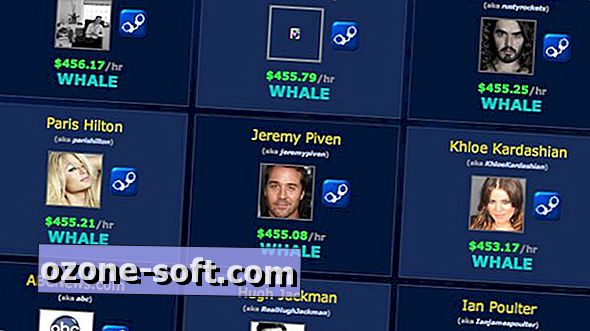






Atstājiet Savu Komentāru